Navigation im Berichtcenter
Mit dem Berichtcenter können Sie das Berichtspaket in allen Entwicklungsphasen verwalten. Es bietet Statusinformationen in jeder Phase, die den Gesamtabschlussstatus der Phase angeben, und Sie erfahren, welche Benutzer welche Aufgaben ausführen. Sie fügen dem Berichtspaket auch Doclets und Abschnitte im Berichtcenter zu.
Das Berichtcenter bietet die folgenden Tools zur Verwaltung des Entwicklungsprozesses für Berichtspakete:
Phasenkacheln

Mit den Phasenkacheln können Sie die Ansicht zwischen der Erstellungs-, Prüfungs- und Abzeichnungsphase wechseln. Klicken Sie auf das Symbol "Phase" neben der Phase, die Sie anzeigen möchten. Die für jede Phase angezeigten Informationen werden im Abschnitt "Berichtcenter verwenden" für jede Phase beschrieben:
Hinweis:
Sie können die Größe der Spalten im Berichtcenter ändern, indem Sie den Cursor zwischen den Spalten-Headern positionieren und auf die gewünschte Spaltenbreite ziehen.
![]()
Sie können alle Abschnitte innerhalb der Hierarchie des Berichtcenters ein- oder ausblenden. Ein Benutzer kann das gesamte Berichtcenter und alle nachfolgenden Einträge in das Berichtcenter auf "Alle einblenden" oder "Alle ausblenden" als Standardwert setzen oder "Alle einblenden" oder "Alle ausblenden" nur für das aktuelle Berichtspaket einstellen, ohne einen Standardwert festzulegen. Dies ist hilfreich, wenn Sie ein sehr langes Berichtspaket mit vielen Abschnitten haben.
Hinweis:
Die Standardeinstellung für das Berichtcenter ist Alle einblenden.So ändern Sie die Ansicht des Berichtcenters in Alle ausblenden:
- Wählen Sie im Berichtcenter

- Wählen Sie Alle ausblenden.
- Optional: Wählen Sie Als Standardwert festlegen, wenn Sie möchten, dass Alle ausblenden auch für zukünftige Sessions als Standardeinstellung verwendet wird. Wählen Sie anderenfalls nicht Als Standardwert festlegen, sodass nur die aktuelle Ansicht des Berichtspakets in "Alle ausblenden" geändert wird.
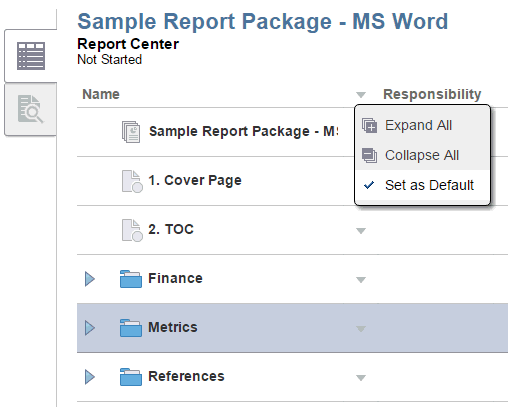
Menüs "Aktionen"
Mit den Menüs "Aktionen" können Sie Aktionen für eines oder mehrere Doclets und einen oder mehrere Abschnitte bzw. für das gesamte Berichtspaket ausführen:
-
Verwenden Sie
 oben auf der Seite, um Aktionen für das gesamte Berichtspaket oder eine ausgewählte Gruppe von Doclets oder Abschnitten auszuführen. Beispiel: Sie können mehrere Doclets in der Modellstruktur auswählen und dann das Menü "Aktionen" verwenden, um die Erstellungsphase für die Doclets zu starten, die Sie ausgewählt haben.
oben auf der Seite, um Aktionen für das gesamte Berichtspaket oder eine ausgewählte Gruppe von Doclets oder Abschnitten auszuführen. Beispiel: Sie können mehrere Doclets in der Modellstruktur auswählen und dann das Menü "Aktionen" verwenden, um die Erstellungsphase für die Doclets zu starten, die Sie ausgewählt haben.Wenn ein Benutzer im Berichtcenter zwischen der Erstellungs-, Prüfungs- oder Abzeichnungsphase navigiert und eine Ansicht nach einer Doclet-Aktion aktualisiert oder wenn er zwischen dem Berichtcenter oder den Registerkarten "Vorschau" navigiert, während der Fokus des Cursors an einer beliebigen Stelle in der Berichtspakethierarchie ist, bleibt der Fokus oder die Cursorposition des Benutzers innerhalb der Hierarchie des Berichtspakets unverändert. Beispiel: Wenn ein Benutzer ein Doclet innerhalb des Berichtspakets mit dem Namen "Kennzahlen" auswählt und dann Ansicht aktualisieren wählt, aktualisiert das Berichtcenter den Inhalt des Doclets und setzt den Fokus bzw. die Cursorposition nach der Aktualisierung auf das Doclet mit dem Namen "Kennzahlen" zurück.
-
Verwenden Sie
 neben dem Doclet- oder Abschnittsnamen, um eine Aktion für ein einzelnes Doclet oder einen einzelnen Abschnitt auszuführen. Beispiel: Sie können dieses Menü "Aktionen" verwenden, um die Eigenschaften eines Doclets zu bearbeiten. Mit diesem Menü können Sie auch ein Doclet oder einen Abschnitt in der Berichtsstruktur verschieben.
neben dem Doclet- oder Abschnittsnamen, um eine Aktion für ein einzelnes Doclet oder einen einzelnen Abschnitt auszuführen. Beispiel: Sie können dieses Menü "Aktionen" verwenden, um die Eigenschaften eines Doclets zu bearbeiten. Mit diesem Menü können Sie auch ein Doclet oder einen Abschnitt in der Berichtsstruktur verschieben.
Dialogfeld "Untersuchen"
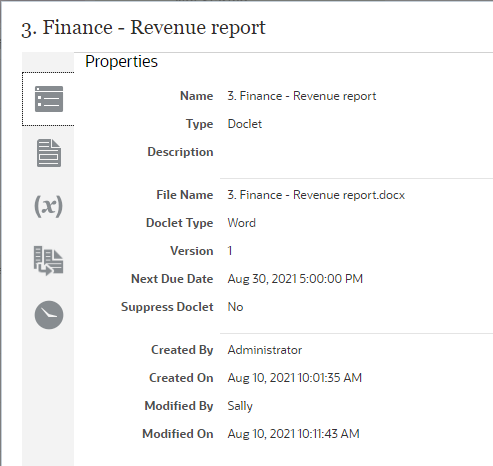
Mit dem Dialogfeld "Untersuchen" können Sie die folgenden Informationen zu einem Doclet, zu einem Abschnitt oder zum Berichtspaket anzeigen. Die im Dialogfeld "Untersuchen" angezeigten Registerkarten können abhängig vom Typ des Artefakts, das Sie untersuchen, unterschiedlich sein. Beispiel: Die Registerkarte Versionen wird nur für Doclets angezeigt.
-
Klicken Sie auf
 Eigenschaften, um Basisinformationen zu einem Doclet, Abschnitt oder Berichtspaket anzuzeigen, wie den Dateinamen, den Dateityp, den Status "Doclet unterdrücken" und den Ersteller.
Eigenschaften, um Basisinformationen zu einem Doclet, Abschnitt oder Berichtspaket anzuzeigen, wie den Dateinamen, den Dateityp, den Status "Doclet unterdrücken" und den Ersteller. -
Klicken Sie auf
 Versionen, um auf vorherige Versionen eines Doclets zuzugreifen. Wenn neue Versionen des Doclets eingecheckt werden, werden die vorherigen Versionen gespeichert, sodass Sie sie prüfen können, um festzustellen, welche Änderungen ausgeführt wurden.
Versionen, um auf vorherige Versionen eines Doclets zuzugreifen. Wenn neue Versionen des Doclets eingecheckt werden, werden die vorherigen Versionen gespeichert, sodass Sie sie prüfen können, um festzustellen, welche Änderungen ausgeführt wurden. -
Klicken Sie auf
 Historie, um Auditinformationen zu einem Doclet, Abschnitt oder Berichtspaket anzuzeigen, wie den Benutzer, der die letzte Aktualisierung ausgeführt hat.
Historie, um Auditinformationen zu einem Doclet, Abschnitt oder Berichtspaket anzuzeigen, wie den Benutzer, der die letzte Aktualisierung ausgeführt hat.
Vorschau von Berichten oder Doclets anzeigen
Sie können eine Vorschau des Berichtspakets anzeigen, indem Sie auf die Registerkarte ![]() Vorschau klicken. Die Registerkarten "Vorschau" und "Prüfung" (in der Prüfungsphase, siehe Prüfungsphase) kompilieren den gesamten Bericht, sodass Sie die hochgeladene Version der Quelldatei (Microsoft Word oder PowerPoint) als PDF in der Vorschau anzeigen und überprüfen können, ob die Inhalte des Doclets korrekt kombiniert wurden.
Vorschau klicken. Die Registerkarten "Vorschau" und "Prüfung" (in der Prüfungsphase, siehe Prüfungsphase) kompilieren den gesamten Bericht, sodass Sie die hochgeladene Version der Quelldatei (Microsoft Word oder PowerPoint) als PDF in der Vorschau anzeigen und überprüfen können, ob die Inhalte des Doclets korrekt kombiniert wurden.
Hinweis:
Doclets müssen nicht eingecheckt sein, um in einer Vorschau angezeigt werden zu können.
Hyperlinks in der PDF-Datei, die im Vorschaumodus oder in der Prüfungsphase generiert wurde (siehe Prüfungsphase), werden hervorgehoben, wenn Sie mit dem Mauszeiger darauf zeigen. Dies gilt sowohl für interne Links (einschließlich des Inhaltsverzeichnisses) als auch für externe. Wenn Sie auf einen internen Link klicken, werden Sie innerhalb derselben Browserregisterkarte zum entsprechenden Ziel im Dokument weitergeleitet. Wenn Sie auf einen externen Link klicken, wird das Ziel auf einer neuen Registerkarte in Ihrem Browser angezeigt.
Sie können die Vorschauversion des Berichtspakets herunterladen, indem Sie ![]() oben auf der Seite und dann Vorschau herunterladen wählen. Sie können die Vorschau im Word-, PowerPoint- oder PDF-Format herunterladen.
oben auf der Seite und dann Vorschau herunterladen wählen. Sie können die Vorschau im Word-, PowerPoint- oder PDF-Format herunterladen.
Hinweis:
Wenn die Vorschau im Web anders als die heruntergeladene oder gedruckte Version des Berichts aussieht, verwenden Sie möglicherweise eine Schriftart, die nicht im Cloudservice verwendet wird. Wenden Sie sich an den Serviceadministrator, damit dieser Ihre TrueType-Schriftarten hochlädt, um die Darstellung des Berichts im Web zu optimieren. Wenn Sie Firefox verwenden, navigieren Sie zu Extras, dann Optionen, dann Allgemein und dann Erweitert, und stellen Sie sicher, dass das Kontrollkästchen Seiten das Verwenden von eigenen statt der oben gewählten Schriftarten erlauben aktiviert ist.
Tipp:
Klicken Sie auf der Registerkarte Vorschau auf die Registerkarte ![]() Berichtcenter, um zum Berichtcenter zurückzukehren. Wenn Sie auf
Berichtcenter, um zum Berichtcenter zurückzukehren. Wenn Sie auf ![]() klicken, wird das Berichtspaket, das Doclet oder der Abschnitt geschlossen, und Sie kehren zum Bildschirm "Home" zurück.
klicken, wird das Berichtspaket, das Doclet oder der Abschnitt geschlossen, und Sie kehren zum Bildschirm "Home" zurück.
Sie können auch eine Vorschau eines Doclets oder Abschnitts ohne Herunterladen im Web anzeigen, indem Sie auf die Registerkarte ![]() Vorschau klicken. Die Registerkarte "Vorschau" kompiliert das Doclet oder den Abschnitt, sodass Sie eine Vorschau der hochgeladenen Version anzeigen und prüfen können, ob die Inhalte des Doclets oder Abschnitts im Browser richtig sind. Sie können dann das Doclet oder den Abschnitt genehmigen oder ablehnen, ohne dass Sie das Dokument herunterladen und öffnen müssen. Doclets müssen nicht eingecheckt sein, um in einer Vorschau angezeigt werden zu können.
Vorschau klicken. Die Registerkarte "Vorschau" kompiliert das Doclet oder den Abschnitt, sodass Sie eine Vorschau der hochgeladenen Version anzeigen und prüfen können, ob die Inhalte des Doclets oder Abschnitts im Browser richtig sind. Sie können dann das Doclet oder den Abschnitt genehmigen oder ablehnen, ohne dass Sie das Dokument herunterladen und öffnen müssen. Doclets müssen nicht eingecheckt sein, um in einer Vorschau angezeigt werden zu können.
Hinweis:
Für zusätzliche Doclets ist keine Vorschau verfügbar.
Sie können auch eine Vorschau des Doclets anzeigen, indem Sie ![]() neben dem Doclet oder Abschnitt wählen. Nachdem der Benutzer wählt, dass er die Vorschau für ein Doclet oder einen Abschnitt anzeigen möchte, wird automatisch die Registerkarte "Vorschau" geöffnet.
neben dem Doclet oder Abschnitt wählen. Nachdem der Benutzer wählt, dass er die Vorschau für ein Doclet oder einen Abschnitt anzeigen möchte, wird automatisch die Registerkarte "Vorschau" geöffnet.
Hinweis:
Wenn die Vorschau im Web anders als die heruntergeladene oder gedruckte Version des Doclets aussieht, verwenden Sie möglicherweise eine Schriftart, die nicht im Cloudservice verwendet wird. Wenden Sie sich an den Serviceadministrator, damit dieser Ihre TrueType-Schriftarten hochlädt, um die Darstellung des Berichts im Web zu optimieren. Wenn Sie Firefox verwenden, navigieren Sie zu Extras, dann Optionen, dann Allgemein und dann Erweitert, und stellen Sie sicher, dass das Kontrollkästchen Seiten das Verwenden von eigenen statt der oben gewählten Schriftarten erlauben aktiviert ist.
Tipp:
Klicken Sie auf der Registerkarte Vorschau auf die Registerkarte ![]() Berichtcenter, um zum Berichtcenter zurückzukehren. Wenn Sie auf
Berichtcenter, um zum Berichtcenter zurückzukehren. Wenn Sie auf ![]() klicken, wird das Doclet oder der Abschnitt geschlossen, und Sie kehren zum Bildschirm "Home" zurück.
klicken, wird das Doclet oder der Abschnitt geschlossen, und Sie kehren zum Bildschirm "Home" zurück.
Formatbeispieldatei herunterladen
Die Formatbeispieldatei enthält die Seitenformateinstellungen, wie die Seitenausrichtung und den Header des Berichts. Sie laden die Formatbeispieldatei hoch, wenn Sie das Berichtspaket erstellen. Sie können die Datei herunterladen, um sie anzuzeigen oder zu ändern, indem Sie ![]() neben dem Namen des Berichtspakets in der Berichtsstruktur und dann Formatbeispieldatei herunterladen wählen.
neben dem Namen des Berichtspakets in der Berichtsstruktur und dann Formatbeispieldatei herunterladen wählen.